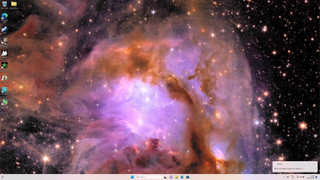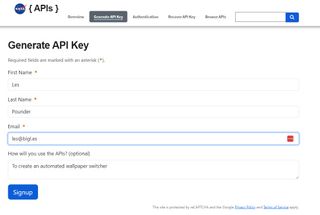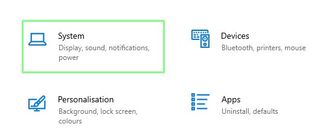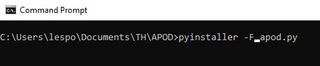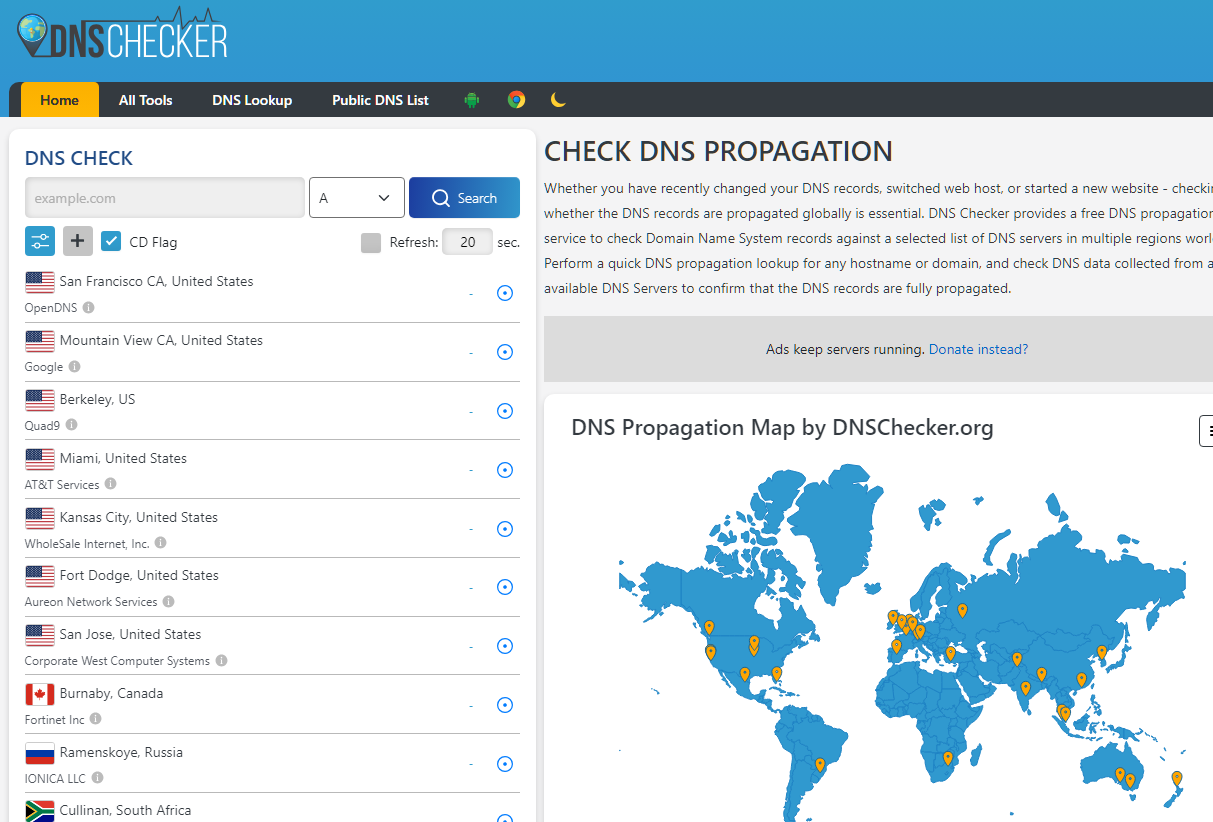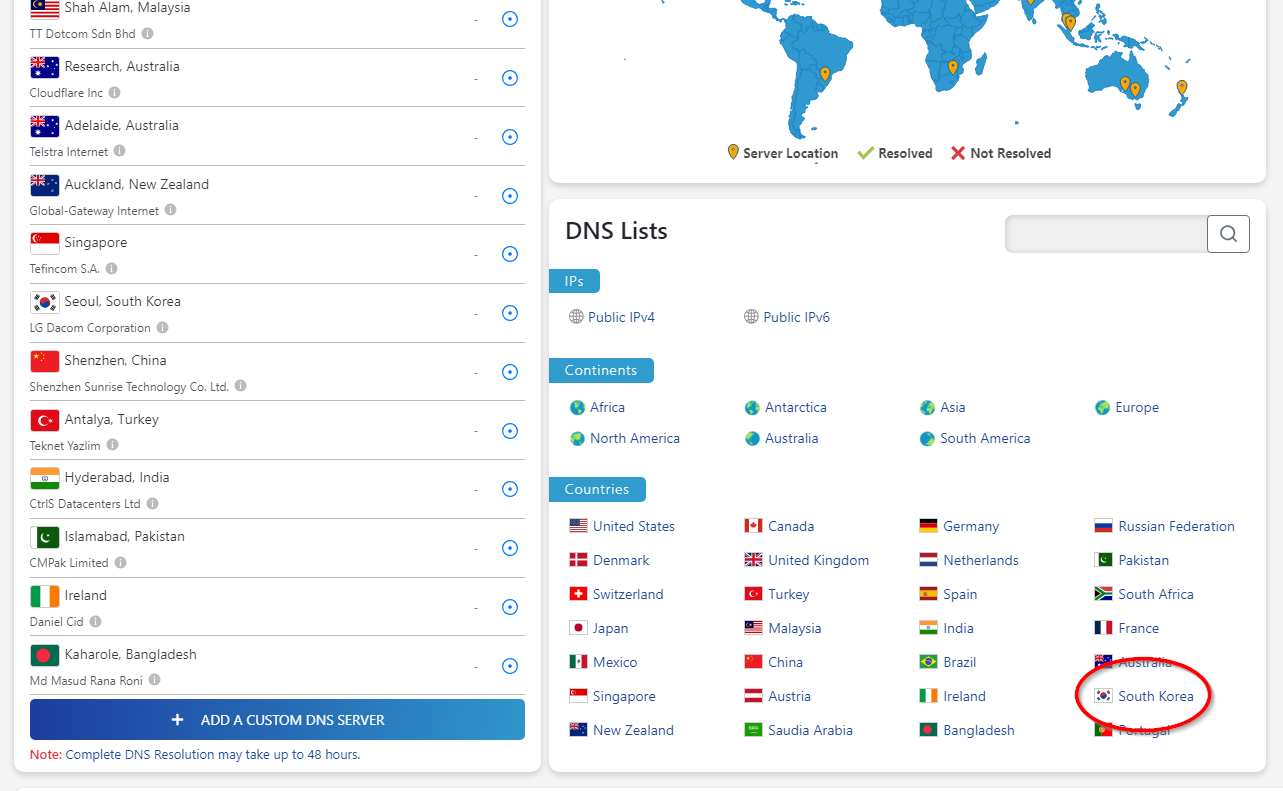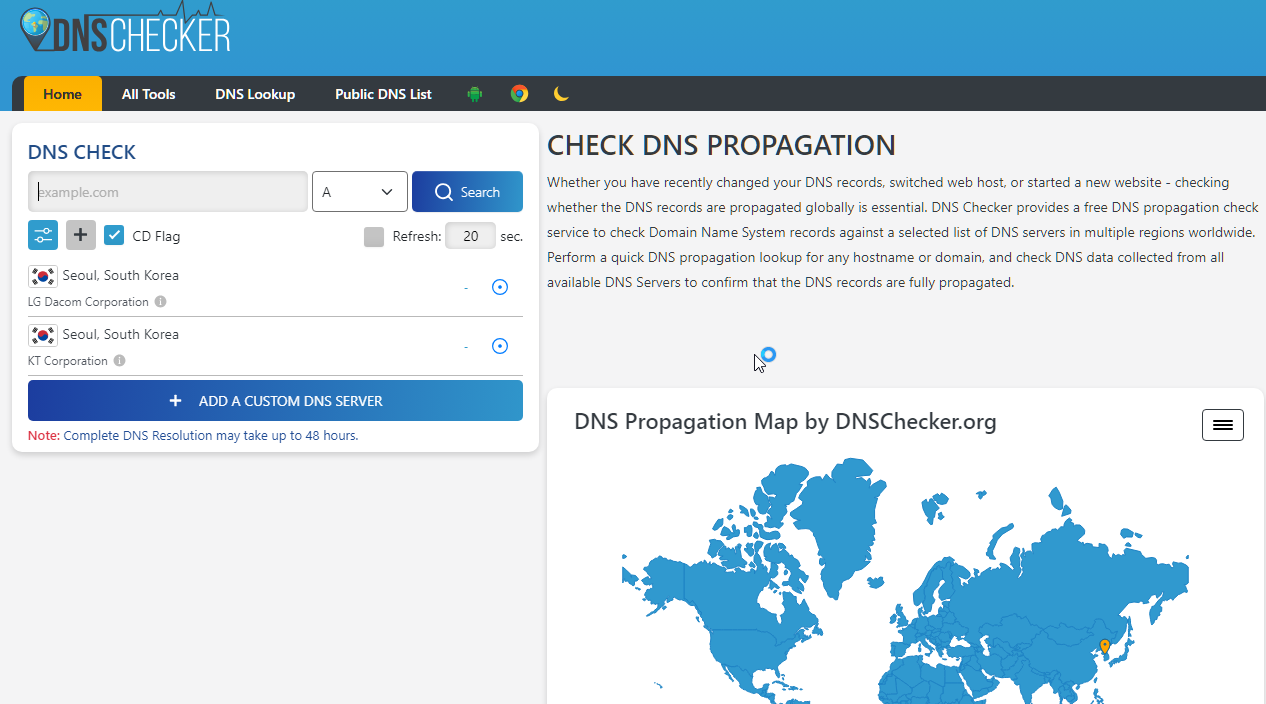2024. 6. 8. 17:57 WorkHolic
특정 문자열이 포함된 파일의 이름 찾기
****************************
특정 문자열이 포함된 파일의 이름 찾기
grep 명령을 이용하면 특정한 문자열을 포함하고 있는 파일들을 찾을 수 있다.
사용법
# [옵션]을 적용하여 [파일]의 내용을 검색, [문자열]을 찾음
grep [옵션] [문자열] [파일]
아래는 my_memo.txt 파일에서 abcd 문자열이 포함되어 있는지 검색하고 파일명과 함께 문자열이 포함된 행을 찾아 출력하는 것이다.
-H 옵션을 주면 찾은 문자열뿐만 아니라 해당 파일명을 같이 출력해 준다.
파일명과 문자열은 콜론(:)으로 구분된다.
grep -H abcd my_memo.txt
my_memo.txt:abcdef
문자열은 필요 없고 파일명만 확인하고 싶다면 아래와 같이 -l 옵션을 추가.
grep -Hl abcd my_memo.txt
my_memo.txt
-r 을 사용하면 하위 디렉토리까지 찾아준다.
grep -Hlr abcd ./log
만약 특정 파일만 골라서 확인하고 싶다면 --include 옵션을 추가한다.
아래는 확장자가 txt인 파일만 대상으로 검색하는 경우이다.
grep -Hlr --include=*.txt abcd ./log
파일 중에 v로 시작되는 파일은 제외하고 검색하려면 여기에 --exclude 옵션을 추가.
grep -Hlr --include=*.txt --exclude=v* abcd ./log****************************
'WorkHolic' 카테고리의 다른 글
| 시놀로지-큐냅-큐냅 나스 백업 (0) | 2024.07.03 |
|---|---|
| MySQL 프로시저(procedure), 함수(function) 생성/실행 권한 주기 (0) | 2024.05.24 |
| 네임서버, DNS 변경 후 적용 여부 확인 (0) | 2024.04.26 |
| Apache 2.2 인증서 없이 443포트 운영 (0) | 2024.04.23 |
| Postfix 국가도메인(TLD) 차단 방법 (0) | 2024.04.19 |